word去掉页脚 Word页脚删除教程
更新时间:2023-09-25 16:09:00作者:xiaoliu
word去掉页脚,在日常工作和学习中,我们经常会用到Microsoft Word这款文档处理软件,而在Word文档中,页脚作为一种常见的元素,用于显示页码、作者信息等内容。有时候我们可能需要删除页脚,例如在某些特殊的文档要求下或者为了美观的考虑。如何去掉Word的页脚呢?本文将为大家介绍一种简单快捷的方法,帮助大家轻松实现删除Word页脚的操作。无论是处理工作文档还是撰写学术论文,都能从中受益。接下来让我们一起来了解具体的操作步骤吧。
操作方法:
1.当我们打开已编辑页脚的Word文档,我们可以在文档中的每一页最下方看到页脚样式;
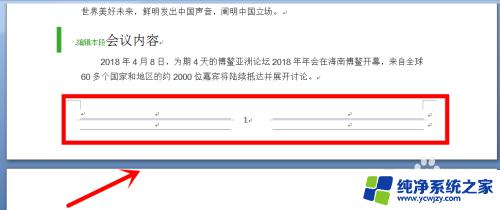
2.如果我们想要删除该页脚,我们可以从页面的最上方的各种操作分类中实现相应的设置;

3.我们需要点击选择页面最上方操作分类中的插入分类选项;
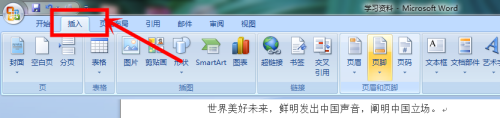
4.接着选择点击该分类下的页脚选项;
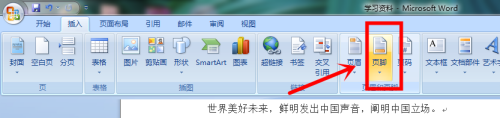
5.此时,我们就会在页脚选项下方看到有菜单列表选项;
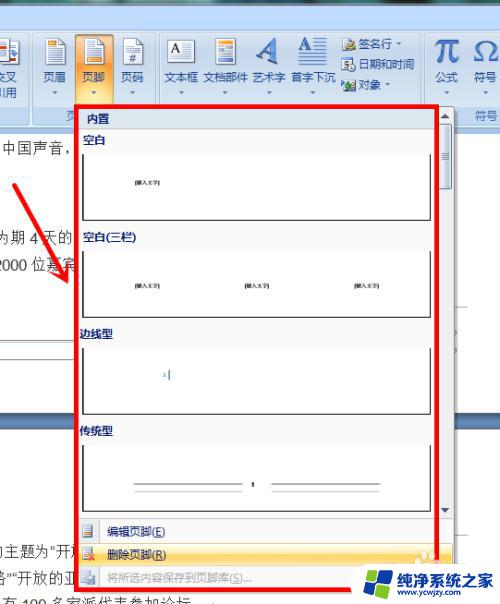
6.我们这时将电脑鼠标箭头移动至该列表选项最下方找到删除页脚选项并点击该选项;
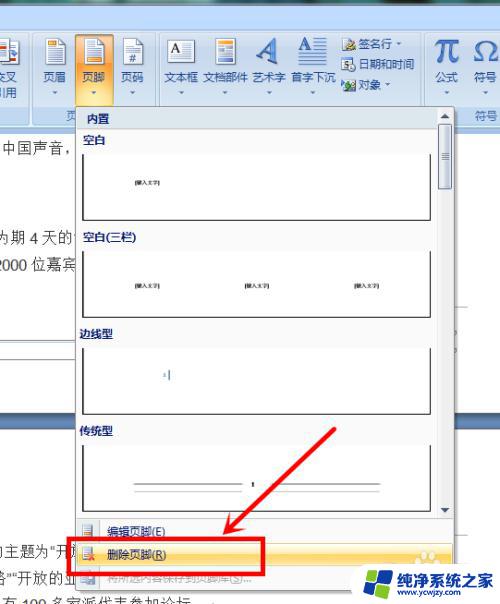
7.立马,这时编辑在Word材料中的页脚不见了,说明我们成功的将页脚删除了。
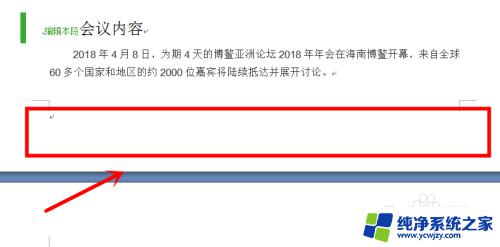
以上就是去除Word页脚的全部内容,有需要的用户可以按照这些步骤进行操作,希望这些信息对大家有所帮助。
word去掉页脚 Word页脚删除教程相关教程
- 怎么删除word页眉页脚 word文档如何删除页眉页脚
- word如何去掉页眉页脚格式 如何将Word文档中的页眉删除
- word页脚如何删除 如何在Word中删除页脚
- 取消添加页眉页脚 删除Word文档中的页眉和页脚的步骤
- word怎么删除全部页眉 Word文档怎样一次性删除所有页眉页脚
- word页脚下边的横线怎么删除 怎样去掉Word文档底部的横线
- word怎么去掉页眉页脚
- wps页眉页脚怎么删掉 wps怎么删除页眉页脚
- 删除整个word的所有页脚 怎样快速删除word文档所有页眉页脚水印
- word页脚页码怎么设置成每页不同 word如何设置每页不同页脚
- 如何删除桌面上的小艺建议
- 为什么连接不上airpods
- 小米平板怎么连接电容笔
- 如何看电脑是百兆网卡还是千兆网卡
- 省电模式关闭
- 电脑右下角字体图标不见了
电脑教程推荐
win10系统推荐